Kuinka irrottaa Wi-Fi-ulkopuolelta

- 4932
- 1200
- Frederick Larkin
Lähes missä tahansa julkisessa paikassa ja jokaisessa talossa Wi-Fi toimii tällä hetkellä. Langattoman Internetin avulla on aina mahdollista päästä verkkoon melkein mistä tahansa paikasta. Tämä on erittäin kätevää, koska voit työskennellä, katsella elokuvia, ladata hyödyllistä tietoa ja olla aina yhteydessä eri laitteiden avulla. Mutta on tilanteita, joissa vieraat laitteet on kytketty Internetiin, jolle maksat. Seurauksena - viestinnän laatu pahenee. Ja mietit kuinka saada selville kuka käyttää Wi-Fi: täsi ja kuinka poistaa kolmannen osapuolen käyttäjä käytöstä.

Kukaan käyttäjistä ei halua jakaa verkostoaan muiden asiakkaiden kanssa
Kuinka määrittää, että joku käyttää verkkoasi? Sen tulisi olla valppaana, jos ainakin yksi näistä merkkeistä on läsnä:
- Indikaattori vilkkuu jatkuvasti. Tämä tarkoittaa, että tietoja välitetään. On syytä kiinnittää huomiota, jos indikaattori vilkkuu kerrallaan, jolloin kaikki laitteesi sammutetaan.
- Tiedonvaihtokurssi laski. Nopeuden vähentämiseen on useita syitä. Yksi niistä on vieraan laitteen yhteys.
Tapoja selvittää kuka on yhteydessä Internetiin
Ei -toivotun käyttäjän määrittämiseksi on kaksi käteväinta tapaa.

Reitittimen asetuksissa. Irrota kaikki laitteet langattomasta Internetistä, lukuun ottamatta tietokonetta. Selvitä tietokoneen IP -osoite ja MAC -osoite. Tämä voidaan tehdä komentorivin kautta IPConfig -komennolla. Reitittimen osoite ilmoitetaan vastapäätä ”Basic Gateway” -kohtaa vastapäätä. Usein se on kirjoitettu laitteen tarraan, kirjautuminen ja salasana oletuksena on myös siellä ilmoitettu. Seuraavaksi siirry reitittimen asetuksiin, kirjoita laitteen osoite selaimen osoiteriville ja määritä sitten tietosi. Näet kaikkien kytkettyjen laitteiden MAC -osoite- ja IP -osoitteet, jos siirryt osioihin "asiakkaat" ja "tilastot".
Kuinka nähdä reitittimen asiakkaat:
- TP-Link. Valitse vasemmalla puolella oleva osa "Langattoman järjestelmän tilastot". Täällä voit nähdä luettelon kytketyistä laitteista. MAC -osoitteiden suodattamisen kautta voit poistaa ei -toivotun käyttäjän käytöstä.
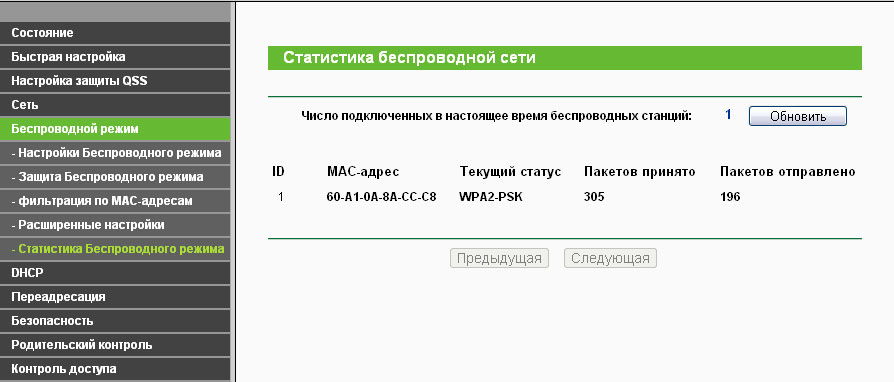
- Asus. Pääsivu näyttää asiakkaiden ympyrän. Klikkaa sitä. Taulukko näytetään oikealla, missä kaikki asiakkaat ilmoitetaan.
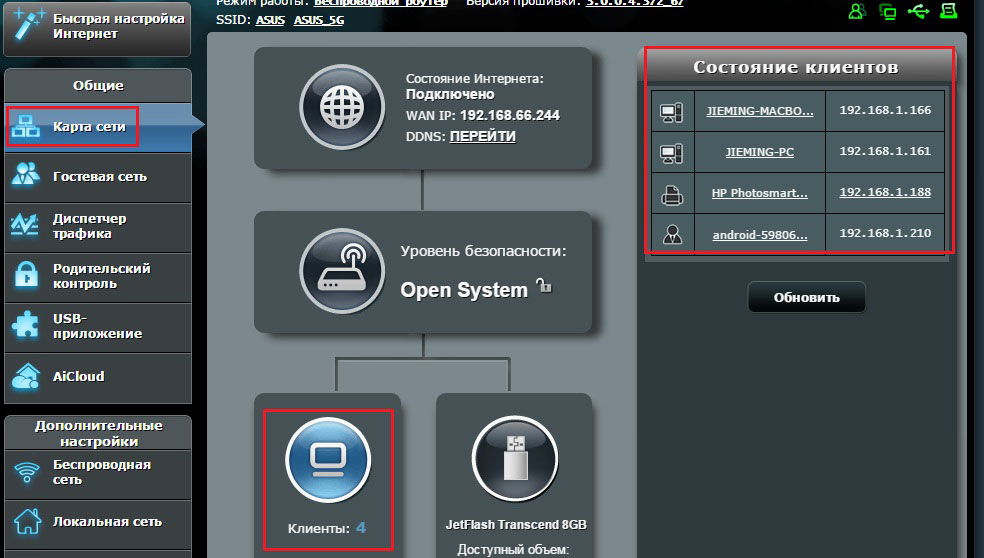
- D-Link. Siirry "Laajennetut asetukset" ja valitse sitten Station-luettelo Wi-Fi-pisteestä. Siellä on myös mahdollista sammuttaa yhteys Mac -osoitteen ulkopuoliseen, napsauttamalla "Irrota".
- Zyxel. Valitse "System Monitor" -osa, siirry kotiverkko -välilehteen, näet alla olevien laitteiden luettelon.
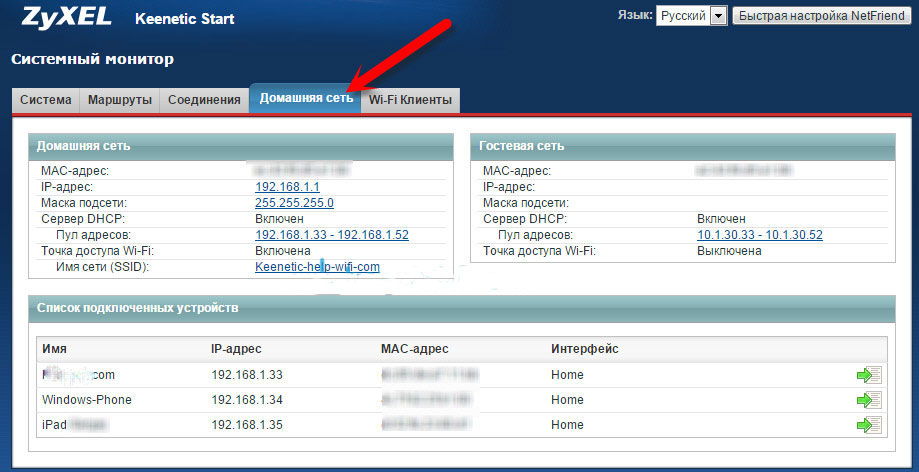
Ohjelman käyttäminen. Wi-Fi-tiedostoon kytkettynä kuka on erittäin kätevä langaton verkon tarkkailija-apuohjelma on erittäin kätevä. Voit ladata sen viralliselta sivustolta. Suorita ohjelma suoraan tietokoneelta, joka on kytketty reitittimeen kaapelin kautta. Apuohjelma skannaa verkon määrittäen kytketyt laitteet. Skannauksen tulosten, niiden tiedot, valmistajan nimi näytetään. Häikäilemättömien käyttäjien määrittämisen jälkeen ne voidaan sammuttaa reitittimen asetusten läpi.
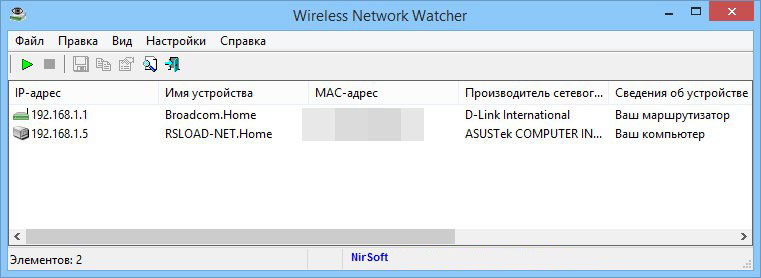
Kuinka estää jonkun toisen Mac -osoite
Jos näit vieraita laitteita, ne voidaan estää MAC -osoitteiden suodattamisen kautta. Yhteyden salliminen vain joihinkin osoitteisiin on turvallisempi vaihtoehto, ja toisille on välttämätöntä vetää kielto.
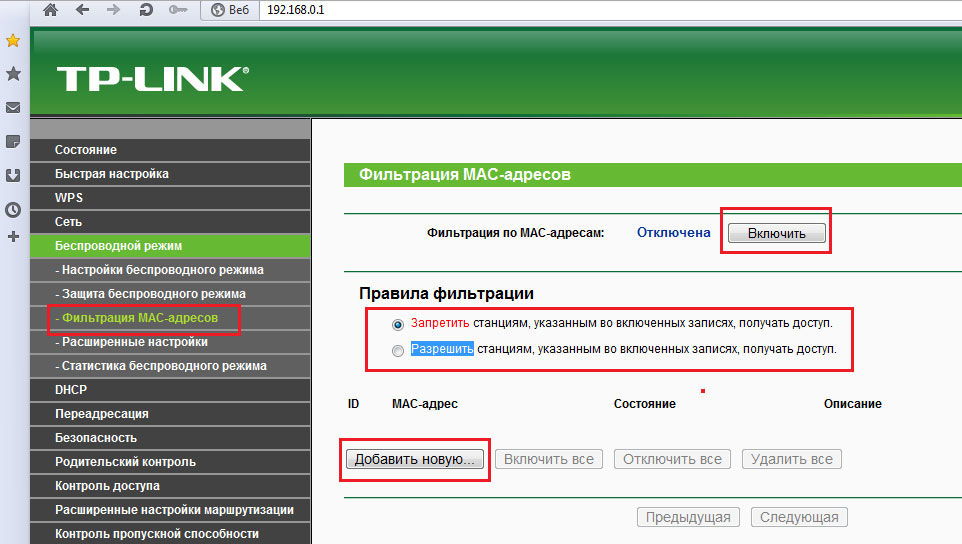
Turvallisuussyistä on suositeltavaa asentaa salasana Wi-Fi: hen. Tämä rajoittaa pääsyä muihin käyttäjiin ja ylläpitää nopeutta korkealla tasolla.
Salasana on valittava melko monimutkainen. Mitä kauemmin se on, sitä vaikeampaa on valita se. Käytä suuria ja pieniä kirjaimia, numeroita, merkkejä. Sitten salasana varmistaa Wi-Fi Rooterin riittävän turvallisuuden, ja voit käyttää Internetin ominaisuuksia kokonaisuudessaan.

